2014 Peugeot 3008 Hybrid 4 navigation
[x] Cancel search: navigationPage 248 of 378

01
246
WPROWADZENIE
PanelANEL WIP Com 3D
Dostęp do Radio Menu
Wyświetlenie listy stacji na falach FM w kolejności alfabetycznej.
Dostęp do Media Menu (CD audio, Jukebox, Wejście dodatkowe).
Wyświetlenie listy utworów.
Zmiana źródła.
Dostęp do Navigation Menu i wyświetlenie ostatnich punktów docelowych.
Porzucenie bieżącej operacji.
Długie wciśnięcie: powrót do ekranu głównego. Dostęp do Traffi c Menu. Dostęp do Address book Menu.
Dostęp do SETUP (konfi guracja).
Długie wciśnięcie: zasięg GPS.
Ustawienia audio (balans strona lewa/prawa, tył/przód, niskie/wysokie tony, korekta dźwięku...).
Regulacja natężenia dźwięku (każde źródło ma odrębne ustawienia, także komunikat i alarmy nawigacji).
Długie wciśnięcie: reinicjalizacja (reset) systemu.
Krótkie naciśnięcie: wyłączenie dźwięku.
Automatyczne wyszukiwanie stacji radiowych w dół/górę skali.
Wybór poprzedniego/kolejnego utworu CD lub MP3.
Czytnik kart SD. Krótkie naciśnięcie: usuwa ostatni znak.
Wprowadzenie cyfr lub liter za pomocą klawiatury Wprowadzenie cyfr lub liter za pomocą klawiatury Wprowadzenie cyfr lub
alfanumerycznej. liter za pomocą klawiatury alfanumerycznej. liter za pomocą klawiatury
Wybór spośród 10 zaprogramowanych Wybór spośród 10 zaprogramowanych Wybór spośród
częstotliwości radiowych. 10 zaprogramowanych częstotliwości radiowych. 10 zaprogramowanych
Page 250 of 378
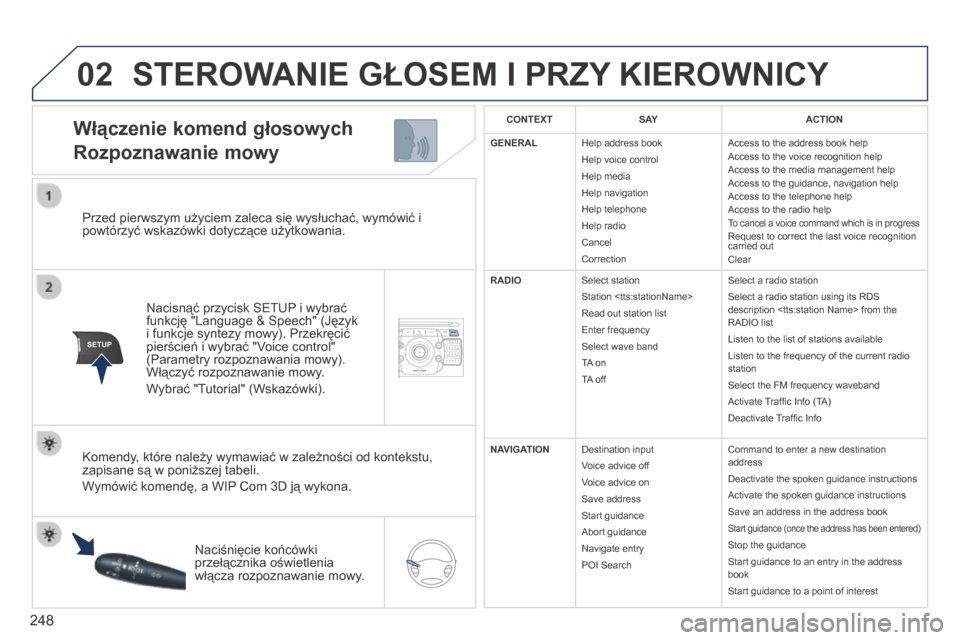
02
SETUP2ABC3DEF5JKL4GHI6MNO8TUV7PQR S9WXYZ0*#
1NAV TRAFFICADDR
BOOKSETUP
248
Przed pierwszym użyciem zaleca się wysłuchać, wymówić i powtórzyć wskazówki dotyczące użytkowania.
Nacisnąć przycisk SETUP i wybrać funkcję "Language & Speech" (Język i funkcje syntezy mowy). Przekręcić pierścień i wybrać "Voice control" (Parametry rozpoznawania mowy). Włączyć rozpoznawanie mowy.
Wybrać "Tutorial" (Wskazówki).
Włączenie komend głosowych
Rozpoznawanie mowy
Komendy, które należy wymawiać w zależności od kontekstu, zapisane są w poniższej tabeli.
Wymówić komendę, a WIP Com 3D ją wykona.
Naciśnięcie końcówki przełącznika oświetlenia włącza rozpoznawanie mowy.
STEROWANIE GŁOSEM I PRZY KIEROWNICY
CONTEXTS AYACTION
GENERAL Help address book
Help voice control
Help media
Help navigation
Help telephone
Help radio
Cancel
Correction
Access to the address book help Access to the voice recognition help Access to the media management help Access to the guidance, navigation help Access to the telephone help Access to the radio help To cancel a voice command which is in progress Request to correct the last voice recognition carried out Clear
RADIO Select station
Station
Read out station list
Enter frequency
Select wave band
TA on
TA off
Select a radio station
Select a radio station using its RDS description
Listen to the list of stations available
Listen to the frequency of the current radio station
Select the FM frequency waveband
Activate Traffi c Info (TA)
Deactivate Traffi c Info
NAVIGATION Destination input
Voice advice off
Voice advice on
Save address
Start guidance
Abort guidance
Navigate entry
POI Search
Command to enter a new destination address
Deactivate the spoken guidance instructions
Activate the spoken guidance instructions
Save an address in the address book
Start guidance (once the address has been entered)
Stop the guidance
Start guidance to an entry in the address book
Start guidance to a point of interest
Page 258 of 378

04
NAV2AB C3DEF5JKL4GHI6MNO8TUV7PQR S9WXYZ0*#
1RADIO MEDIA NA
V TRAFFIC
SETUPADDR
BOOK
2ABC3DEF5JKL4GHI6MNO8TUV7PQR S9WXYZ0*#
1RADIO MEDIA NA
V TRAFFIC
SETUPADDR
BOOK
2ABC3DEF5JKL4GHI6MNO8TUV7PQR S9WXYZ0*#
1RADIO MEDIA NA
V TRAFFIC
SETUPADDR
BOOK
2ABC3DEF5JKL4GHI6MNO8TUV7PQR S9WXYZ0*#
1RADIO MEDIA NA
V TRAFFIC
SETUPADDR
BOOK
2ABC3DEF5JKL4GHI6MNO8TUV7PQR S9WXYZ0*#
1RADIO MEDIA NA
V TRAFFIC
SETUPADDR
BOOK
2ABC3DEF5JKL4GHI6MNO8TUV7PQR S9WXYZ0*#
1RADIO MEDIA NA
V TRAFFIC
SETUPADDR
BOOK
256
NAWIGACJA - PROWADZENIE
Wybór miejsca docelowego
Ponownie nacisnąć przycisk NAV lub wybrać funkcję Navigation Menu i nacisnąć OK dla zatwierdzenia wyboru.
Wybrać funkcję "Destination input" (Wprowadzanie miejsca docelowego) i nacisnąć OK dla zatwierdzenia wyboru.
Nacisnąć przycisk NAV.
Za pomocą pokrętła wybrać jedna po drugiej litery nazwy miasta, naciskając za każdym razem OK dla zatwierdzenia wyboru.
Po wybraniu kraju przekręcić pokrętłem i wybrać funkcję miasto. Nacisnąć OK dla zatwierdzenia.
Navigation Menu Navigation Menu
Destination input Destination input
Wstępna lista miast (zawierająca wpisane litery) dostępnych w wybranym kraju pojawia się po naciśnięciu przycisku LIST na klawiaturze wirtualnej.
Wybrać funkcję "Address input" (Wprowadzanie adresu) i nacisnąć OK dla zatwierdzenia wyboru.
Address input Address input
Lista 20 ostatnich miejsc docelowych pojawia się pod funkcją Navigation Menu (Menu nawigacji).
Komendy głosowe "NAWIGACJI" opisane są w rubryce 02.
W trakcie prowadzenia naciśnięcie na dłużej końcówki przełącznika oświetlenia przypomina ostatnią wskazówkę prowadzenia.
Page 260 of 378

04
NAV2AB C3DEF5JKL4GHI6MNO8TUV7PQR S9WXYZ0*#
1RADIO MEDIA NA
V TRAFFIC
SETUPADDR
BOOK
2ABC3DEF5JKL4GHI6MNO8TUV7PQR S9WXYZ0*#
1RADIO MEDIA NA
V TRAFFIC
SETUPADDR
BOOK
2ABC3DEF5JKL4GHI6MNO8TUV7PQR S9WXYZ0*#
1RADIO MEDIA NA
V TRAFFIC
SETUPADDR
BOOK
2ABC3DEF5JKL4GHI6MNO8TUV7PQR S9WXYZ0*#
1RADIO MEDIA NA
V TRAFFIC
SETUPADDR
BOOK
258
NAWIGACJA - PROWADZENIE
Ustawienie adresu i prowadzenie
"Do domu"
Nacisnąć 2 razy przycisk NAV, aby wyświetlić Navigation Menu (Menu Nawigacji).
Aby być prowadzonym "Do domu", konieczne jest zapisanie adresu w książce adresowej np. poprzez "Destination input" (Wprowadzenie miejsca docelowego) / "Address input" (Wprowadzenie adresu), następnie "Save to address book" (Zapisz w książce adresowej).
Wybrać "Destination input" i zatwierdzić. Następnie wybrać "Choose from address book" (Wybierz z książki adresowej) i zatwierdzić.
Wybrać "Set as home address" (Ustaw jako adres domowy) i zatwierdzić, aby zapisać.
Wybrać wpis z adresem domowym i zatwierdzić. Następnie wybrać "Edit entry" (Edytuj wpis) i zatwierdzić.
Aby rozpocząć prowadzenie "Do domu", nacisnąć 2 razy przycisk NAV, aby wyświetlić Navigation Menu, wybrać "Destination input" i zatwierdzić.
Następnie wybrać "Navigate HOME" (Nawigacja DO DOMU) i zatwierdzić, aby rozpocząć prowadzenie.
Navigation Menu
Destination input
Edit entry
Set as home address
Page 261 of 378

04
NAV2AB C3DEF5JKL4GHI6MNO8TUV7PQR S9WXYZ0*#
1RADIO MEDIA NA
V TRAFFIC
SETUPADDR
BOOK
2ABC3DEF5JKL4GHI6MNO8TUV7PQR S9WXYZ0*#
1RADIO MEDIA NA
V TRAFFIC
SETUPADDR
BOOK
2ABC3DEF5JKL4GHI6MNO8TUV7PQR S9WXYZ0*#
1RADIO MEDIA NA
V TRAFFIC
SETUPADDR
BOOK
2ABC3DEF5JKL4GHI6MNO8TUV7PQR S9WXYZ0*#
1RADIO MEDIA NA
V TRAFFIC
SETUPADDR
BOOK
2ABC3DEF5JKL4GHI6MNO8TUV7PQR S9WXYZ0*#
1RADIO MEDIA NA
V TRAFFIC
SETUPADDR
BOOK
2ABC3DEF5JKL4GHI6MNO8TUV7PQR S9WXYZ0*#
1RADIO MEDIA NA
V TRAFFIC
SETUPADDR
BOOK2ABC3DEF5JKL4GHI6MNO8TUV7PQR S9WXYZ0*#
1RADIO MEDIA NA
V TRAFFIC
SETUPADDR
BOOK
259
NAWIGACJA - PROWADZENIE
Opcje prowadzenia
Wybrać funkcję "Route dynamics – Uwzględniaj sytuację na drodze".
Funkcja ta daje dostęp do opcji "Traffi c independent – Bez objazdów", "Semi-dynamic – Z potwierdzeniem" i "Dynamic – Dynamiczna".
Wybrać funkcję "Avoidance criteria – Kryteria unikania". Funkcja ta daje dostęp do opcji "Avoid – Unikaj" (autostrady, autostrady płatne, promy, tunele).
Obrócić pierścień i wybrać funkcję "Recalculate – Oblicz ponownie trasę", aby uwzględnić wybrane opcje prowadzenia. Nacisnąć OK dla zatwierdzenia.
Nacisnąć przycisk NAV.
Ponownie nacisnąć przycisk NAV lub wybrać funkcję "Navigation Menu – Menu nawigacji" i nacisnąć pokrętło dla zatwierdzenia wyboru.
Wybrać funkcję "Route type – Rodzaj trasy" i nacisnąć OK dla zatwierdzenia wyboru. Funkcja ta umożliwia zmianę rodzaju trasy.
Wybrać funkcję "Route options – Opcje trasy" i nacisnąć OK dla zatwierdzenia wyboru.
Navigation Menu Navigation Menu
Route options Route options
Route type Route type
Route dynamics Route dynamics
Avoidance criteria
Recalculate
Po wyświetleniu mapy na ekranie można wybrać "Map Settings" – Ustawienia mapy, a następnie "2D Map – Mapa 2D / 2.5D Map – Mapa w perspektywie / 3D Map – Mapa 3D / North Up – W kierunku północnym / Heading Up – W kierunku jazdy". Widok 3D budynków zależy od zaawansowania kartografi cznego miast.
Page 262 of 378

04
NAV2AB C3DEF5JKL4GHI6MNO8TUV7PQR S9WXYZ0*#
1RADIO MEDIA NA
V TRAFFIC
SETUPADDR
BOOK
2ABC3DEF5JKL4GHI6MNO8TUV7PQR S9WXYZ0*#
1RADIO MEDIA NA
V TRAFFIC
SETUPADDR
BOOK
2ABC3DEF5JKL4GHI6MNO8TUV7PQR S9WXYZ0*#
1RADIO MEDIA NA
V TRAFFIC
SETUPADDR
BOOK
2ABC3DEF5JKL4GHI6MNO8TUV7PQR S9WXYZ0*#
1RADIO MEDIA NA
V TRAFFIC
SETUPADDR
BOOK
2ABC3DEF5JKL4GHI6MNO8TUV7PQR S9WXYZ0*#
1RADIO MEDIA NA
V TRAFFIC
SETUPADDR
BOOK
2ABC3DEF5JKL4GHI6MNO8TUV7PQR S9WXYZ0*#
1RADIO MEDIA NA
V TRAFFIC
SETUPADDR
BOOK
2ABC3DEF5JKL4GHI6MNO8TUV7PQR S9WXYZ0*#
1RADIO MEDIA NA
V TRAFFIC
SETUPADDR
BOOK
260
Dodanie etapu
Wpisać nowy adres.
Po wpisaniu nowego adresu wybrać "Start route guidance – Rozpocznij prowadzenie" i nacisnąć OK dla zatwierdzenia wyboru.
Ustawić etap na liście i nacisnąć OK dla zatwierdzenia.
Nacisnąć przycisk NAV.
Ponownie nacisnąć przycisk NAV lub wybrać funkcję "Navigation Menu – Menu nawigacji" i nacisnąć OK dla zatwierdzenia wyboru.
Wybrać funkcję "Add stopover – Dodaj etap" (maksymalnie 5) i nacisnąć OK dla zatwierdzenia.
Wybrać funkcję "Stopovers – Etapy" i nacisnąć OK dla zatwierdzenia wyboru.
Navigation Menu Navigation Menu
Stopovers Stopovers
Add stopover Add stopover
Address input Address input
Aby zmienić etapy, wykonać ponownie operacje od 1 do 3 i wybrać "Rearrange route – Zmień trasę" (wybrać etap, usunąć lub przestawić kolejność za pomocą pierścienia, zatwierdzić nowe położenie i zakończyć, wybierając "Recalculate – Oblicz ponownie trasę").
Etapy mogą być dodawane lub usuwane z trasy już po wybraniu miejsca docelowego.
Powtórzyć operacje od 1 do 7 tyle razy, ile to konieczne, wybrać "Recalculate – Oblicz ponownie trasę" i nacisnąć OK dla zatwierdzenia wyboru.
Start route guidance Start route guidance
NAWIGACJA - PROWADZENIE
Page 263 of 378

04
NAV2AB C3DEF5JKL4GHI6MNO8TUV7PQR S9WXYZ0*#
1RADIO MEDIA NA
V TRAFFIC
SETUPADDR
BOOK
2ABC3DEF5JKL4GHI6MNO8TUV7PQR S9WXYZ0*#
1RADIO MEDIA NA
V TRAFFIC
SETUPADDR
BOOK
2ABC3DEF5JKL4GHI6MNO8TUV7PQR S9WXYZ0*#
1RADIO MEDIA NA
V TRAFFIC
SETUPADDR
BOOK
2ABC3DEF5JKL4GHI6MNO8TUV7PQR S9WXYZ0*#
1RADIO MEDIA NA
V TRAFFIC
SETUPADDR
BOOK
2ABC3DEF5JKL4GHI6MNO8TUV7PQR S9WXYZ0*#
1RADIO MEDIA NA
V TRAFFIC
SETUPADDR
BOOK
2ABC3DEF5JKL4GHI6MNO8TUV7PQR S9WXYZ0*#
1RADIO MEDIA NA
V TRAFFIC
SETUPADDR
BOOK
2ABC3DEF5JKL4GHI6MNO8TUV7PQR S9WXYZ0*#
1RADIO MEDIA NA
V TRAFFIC
SETUPADDR
BOOK
2ABC3DEF5JKL4GHI6MNO8TUV7PQR S9WXYZ0*#
1RADIO MEDIA NA
V TRAFFIC
SETUPADDR
BOOK
261
NAWIGACJA - PROWADZENIE
Wyszukiwanie punktów POI
Nacisnąć przycisk NAV.
Ponownie nacisnąć przycisk NAV lub wybrać funkcję "Navigation Menu – Menu nawigacji" i nacisnąć OK dla zatwierdzenia wyboru.
Wybrać funkcję "POI nearby – W pobliżu", aby wyszukać punkty POI w pobliżu samochodu.
Wybrać funkcję "POI search – Szukanie punktów POI" i nacisnąć pokrętło dla zatwierdzenia wyboru.
Navigation Menu Navigation Menu
POI search
POI nearby POI nearby
Wybrać funkcję "POI in city – W mieście", aby wyszukać punkty POI w danym mieście. Wybrać kraj, a następnie wprowadzić nazwę miasta za pomocą wirtualnej klawiatury.
Wybrać funkcję "POI near route – W pobliżu trasy", aby wyszukać punkty POI w pobliżu trasy.
Wybrać funkcję "POI in country – W kraju", aby wyszukać punkty POI w danym kraju.
Wybrać funkcję "POI near destination – W pobliżu miejsca docelowego", aby wyszukać punkty POI w pobliżu miejsca zakończenia trasy.
POI near destination
POI in country POI in country
POI near route
Lista miast dostępnych w wybranym kraju pojawia się po naciśnięciu przycisku LIST na klawiaturze wirtualnej.
POI in city POI in city
Punkty użyteczności publicznej (POI) sygnalizują wszystkie miejsca usług znajdujących się w pobliżu (hotele, sklepy, lotniska...).
Page 265 of 378

04
NAV2AB C3DEF5JKL4GHI6MNO8TUV7PQR S9WXYZ0*#
1RADIO MEDIA NA
V TRAFFIC
SETUPADDR
BOOK
2ABC3DEF5JKL4GHI6MNO8TUV7PQR S9WXYZ0*#
1RADIO MEDIA NA
V TRAFFIC
SETUPADDR
BOOK
263
NAWIGACJA - PROWADZENIE
Pobrać z Internetu i zapisać na karcie SD lub pamięci USB plik aktualizacyjny "POI". Usługa ta jest dostępna na stronie "http://peugeot.navigation.com".
Aktualizacja punktów POI
Settings
Pliki muszą być zapisane w folderze głównym na wybranym nośniku.
Włożyć nośnik (Karta SD lub pamięć USB) zawierający bazę punktów POI do czytnika kart SD lub USB systemu.
Wybrać używane źródło (USB lub SD-Card – karta SD) i nacisnąć OK.
Nacisnąć NAV, wybrać Navigation Menu, następnie "Settings" – Ustawienia, "Update personal POI – Zaktualizuj punkty POI".
Po zakończeniu wyświetli się komunikat potwierdzający aktualizację.
System uruchamia się ponownie.
Wersję punktów POI można sprawdzić w menu SETUP \ System.
Update personal POI Update personal POI
Navigation Menu Navigation Menu